
როგორ გადაიყვანოთ PDF TIFF-ში Java-ს გამოყენებით
JPG-ში PDF-ში ან სხვა სიტყვებით რომ ვთქვათ, გამოსახულების PDF-ში კონვერტაცია ფართოდ გამოყენებული ოპერაციებისა და ფაილებს შორის კონვერტაციის ერთ-ერთია. თუმცა, ჩვენ შეიძლება გვქონდეს მოთხოვნილება გადავიტანოთ PDF სურათად, განსაკუთრებით PDF-ად TIFF-ად, რადგან PDF-ის მრავალი გვერდი შეიძლება შეინახოს მრავალ ჩარჩო TIFF სურათად. ამ სტატიაში ჩვენ განვიხილავთ დეტალებს, თუ როგორ უნდა გადაიყვანოთ PDF TIFF-ში Java Cloud SDK-ის გამოყენებით.
PDF to TIFF API
რადგან ჩვენ ვეძებთ PDF ფაილის კონვერტაციის შესაძლებლობებს Java აპლიკაციის ფარგლებში, ამიტომ Aspose.PDF Cloud SDK for Java არის ჩვენი გარკვეული არჩევანი. ეს საშუალებას აძლევს დეველოპერებს განახორციელონ PDF ფაილის შექმნა, შექმნა, მანიპულირება და კონვერტაციის ფუნქციები. არ არის საჭირო პროგრამული უზრუნველყოფის ჩამოტვირთვა ან ინსტალაცია და PDF ფაილის დამუშავების ყველა ოპერაცია შესრულებულია ღრუბელში. ახლა იმისათვის, რომ გამოვიყენოთ SDK, ჩვენ უნდა დავამატოთ მისი მითითება ჩვენს პროექტში. ამიტომ, გთხოვთ, დაამატოთ შემდეგი დეტალები maven build ტიპის პროექტის pom.xml-ში.
<repositories>
<repository>
<id>aspose-cloud</id>
<name>artifact.aspose-cloud-releases</name>
<url>http://artifact.aspose.cloud/repo</url>
</repository>
</repositories>
<dependencies>
<dependency>
<groupId>com.aspose</groupId>
<artifactId>aspose-pdf-cloud</artifactId>
<version>21.11.0</version>
</dependency>
</dependencies>
მას შემდეგ, რაც პროექტს დაემატება SDK მითითება, შემდეგი ნაბიჯი არის უფასო ანგარიშის შექმნა Aspose Cloud-ზე. ამიტომ გთხოვთ შეხვიდეთ ახლად შექმნილი ანგარიშის გამოყენებით და მოძებნეთ/შექმენით კლიენტის ID და კლიენტის საიდუმლო Cloud Dashboard-ზე. ეს დეტალები საჭიროა მომდევნო განყოფილებებში.
გადაიყვანეთ PDF TIFF-ად Java-ში
PDF-ში TIFF კონვერტაცია შეიძლება განხორციელდეს ნაკლები კოდის ხაზებით. ამიტომ გთხოვთ მიჰყევით ქვემოთ მოცემულ ინსტრუქციებს ამ მოთხოვნის შესასრულებლად. PDF-ში TIFF-ში გადაყვანის ოპერაციის წარმატებით დასრულების შემდეგ, შედეგად მიღებული ფაილი ინახება ღრუბლოვან საცავში.
- ჯერ უნდა შევქმნათ PdfApi ობიექტი და არგუმენტებად მივაწოდოთ ClientID და Client საიდუმლო
- მეორეც, ჩატვირთეთ შეყვანილი PDF ფაილი File ინსტანციის გამოყენებით
- მესამე, ატვირთეთ შეყვანილი PDF ღრუბლოვან საცავში uploadFile(…) მეთოდის გამოყენებით
- ახლა შექმენით სიმებიანი ცვლადები, რომლებიც ინახავს ბილიკის დეტალებს შედეგიანი TIFF-ისთვის, და მთელი რიცხვი ობიექტები, რომლებიც განსაზღვრავენ გვერდის ნომერს და განზომილებებს TIFF სურათისთვის
- ბოლოს გამოიძახეთ putPageConvertToTiff(…) მეთოდი, რომელიც მოითხოვს PDF-ის შეყვანას, შედეგიანი TIFF გამოსახულების გზას, გვერდის ნომერს და არჩევით პარამეტრებს, რომლებიც განსაზღვრავენ შედეგის ფაილის ზომებს.
try
{
// მიიღეთ ClientID და ClientSecret https://dashboard.aspose.cloud/-დან
String clientId = "bb959721-5780-4be6-be35-ff5c3a6aa4a2";
String clientSecret = "4d84d5f6584160cbd91dba1fe145db14";
// შექმენით PdfApi-ს მაგალითი
PdfApi pdfApi = new PdfApi(clientSecret,clientId);
// შეყვანილი PDF დოკუმენტის სახელი
String inputFile = "marketing.pdf";
// წაიკითხეთ შეყვანილი PDF ფაილის შინაარსი
File file = new File("//Users//"+inputFile);
// ატვირთეთ PDF ღრუბლოვან საცავში
pdfApi.uploadFile("input.pdf", file, null);
// შედეგად მიღებული TIFF სურათის სახელი
String resultant = "Resultant.tiff";
// PDF-ის კონკრეტული გვერდი კონვერტაციისთვის
int pageNumber =2;
// შედეგად მიღებული TIFF გამოსახულების სიგანე
int width = 800;
// შედეგად მიღებული TIFF გამოსახულების სიმაღლე
int height = 1024;
// დაურეკეთ API-ს PDF-ის TIFF-ად გადაქცევისთვის ონლაინ
pdfApi.putPageConvertToTiff("input.pdf", pageNumber, resultant, width, height, null, null);
// წარმატების დაბეჭდვის შეტყობინება
System.out.println("Convert PDF to TIFF Successsul !");
}catch(Exception ex)
{
System.out.println(ex);
}
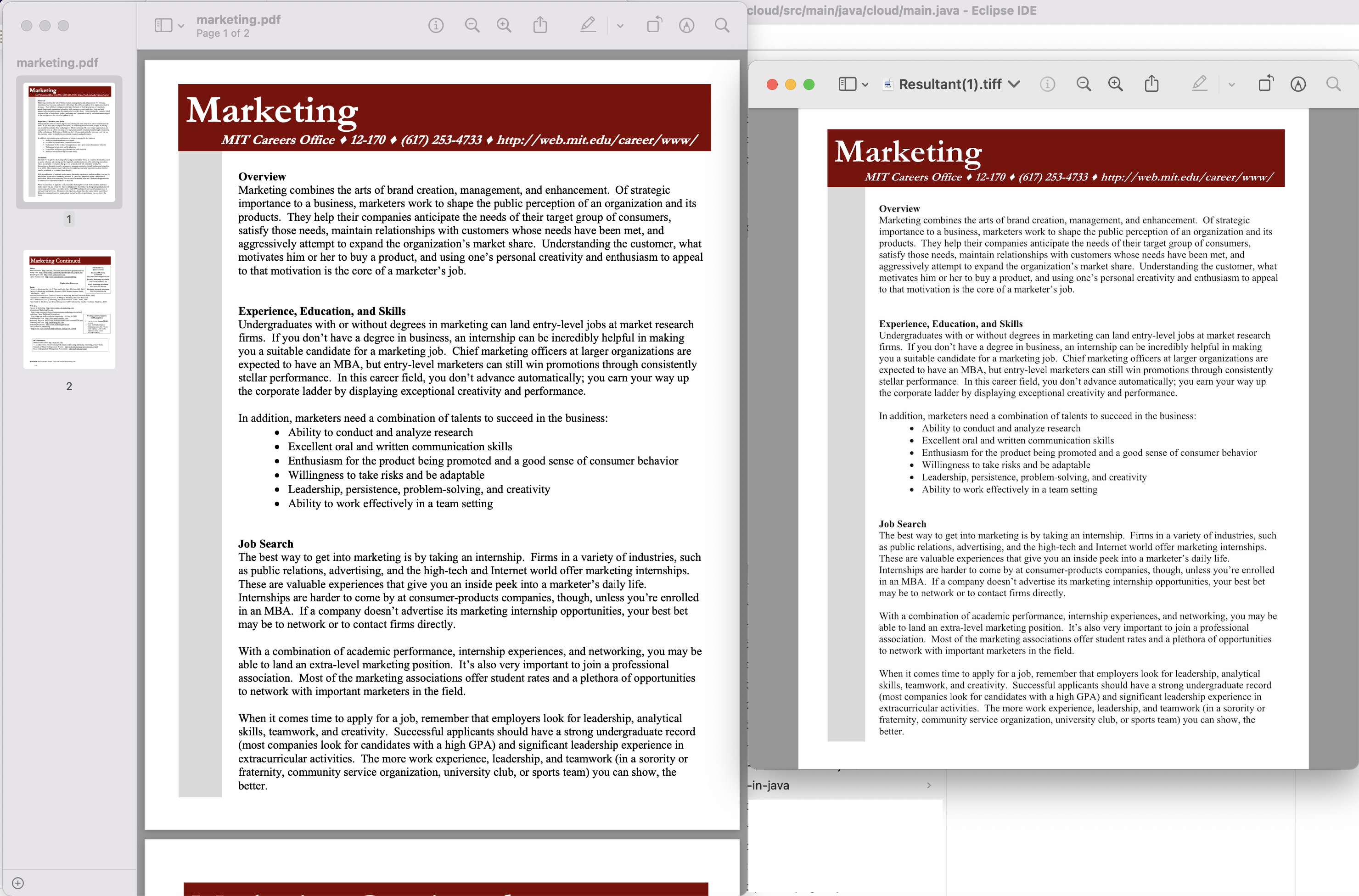
სურათი 1: - PDF to TIFF კონვერტაციის გადახედვა
ზემოთ მოცემულ მაგალითში გამოყენებული PDF ფაილის ნიმუშის ჩამოტვირთვა შესაძლებელია marketing.pdf და resultant.tiff-დან.
PDF to Picture cURL ბრძანებების გამოყენებით
როგორც ვიცით, რომ REST API-ებზე წვდომა მარტივად არის შესაძლებელი cURL ბრძანებების საშუალებით, ამიტომ ამ განყოფილებაში ჩვენ ვაპირებთ გამოვიკვლიოთ ვარიანტი, თუ როგორ გადავიტანოთ PDF TIFF-ად cURL ბრძანებების გამოყენებით. ახლა ამ მიდგომის წინაპირობაა JWT წვდომის ტოკენის გენერაცია (კლიენტის რწმუნებათა სიგელების საფუძველზე) შემდეგი ბრძანების შესრულებისას.
curl -v "https://api.aspose.cloud/connect/token" \
-X POST \
-d "grant_type=client_credentials&client_id=bb959721-5780-4be6-be35-ff5c3a6aa4a2&client_secret=4d84d5f6584160cbd91dba1fe145db14" \
-H "Content-Type: application/x-www-form-urlencoded" \
-H "Accept: application/json"
მას შემდეგ რაც გვექნება JWT ჟეტონი, უნდა შევასრულოთ შემდეგი ბრძანება PDF-ის TIFF-ად შესანახად. გთხოვთ გაითვალისწინოთ, რომ ფაილის ლოკალურად შესანახად, ჩვენ უბრალოდ ვიყენებთ -o არგუმენტს და ის ინახავს გამომავალს ადგილობრივ დისკზე.
curl -v -X GET "https://api.aspose.cloud/v3.0/pdf/input.pdf/pages/1/convert/tiff?width=800&height=1024" \
-H "accept: multipart/form-data" \
-H "authorization: Bearer <JWT Token>" \
-o resultant.tiff
დასკვნა
ჩვენ შევისწავლეთ PDF-ის TIFF-ად გადაქცევის ვარიანტები Java კოდის ფრაგმენტის გამოყენებით, ასევე cURL ბრძანებების საშუალებით. თქვენ ასევე შეგიძლიათ იხილოთ პროდუქტის დოკუმენტაცია შესწავლა Java Cloud API-ს მიერ შემოთავაზებული სხვა საინტერესო ფუნქციების შემდგომი შესასწავლად. გარდა ამისა, ყველა ჩვენი Java Cloud SDK გამოქვეყნებულია MIT ლიცენზიით, ასე რომ თქვენ შეგიძლიათ განიხილოთ სრული წყაროს კოდის ჩამოტვირთვა GitHub-დან და შეცვალოთ იგი თქვენი მოთხოვნების შესაბამისად. ნებისმიერი პრობლემის შემთხვევაში, შეგიძლიათ მოგვმართოთ სწრაფი გადაწყვეტისთვის უფასო [პროდუქტის მხარდაჭერის ფორუმის] მეშვეობით 9.
დაკავშირებული სტატიები
ჩვენ გირჩევთ ეწვიოთ შემდეგ ბმულებს მეტის გასაგებად: